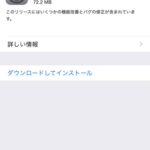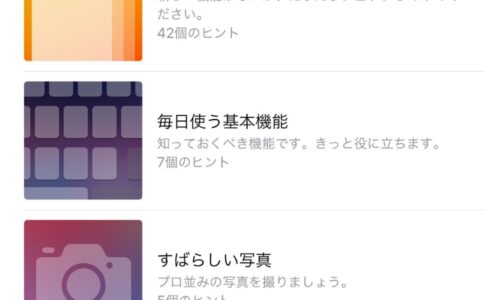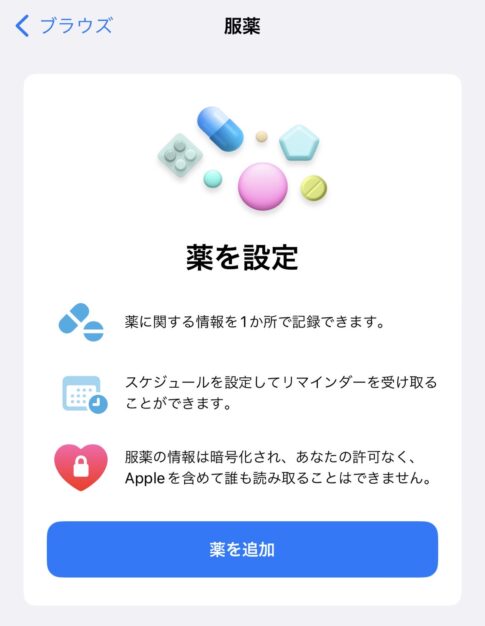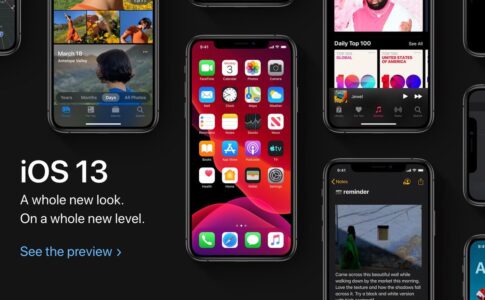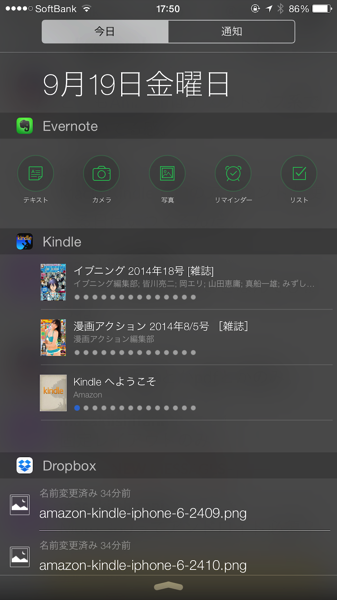
「iOS 8」では、通知センターがより便利になっています。どのように便利になっているかというと、アプリの機能をウィジェットとして追加することがてぎるのです。通知センターにウィジェットを追加する方法をご紹介します。
通知センターにウィジェットを追加する方法
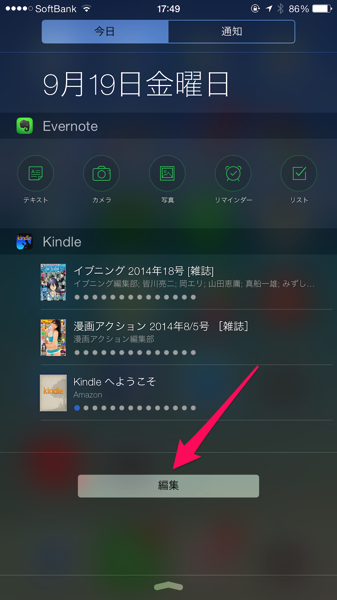
画面上部を下に引き下げると、通知センターが出てきます。「今日」の最下段に「編集」があります。
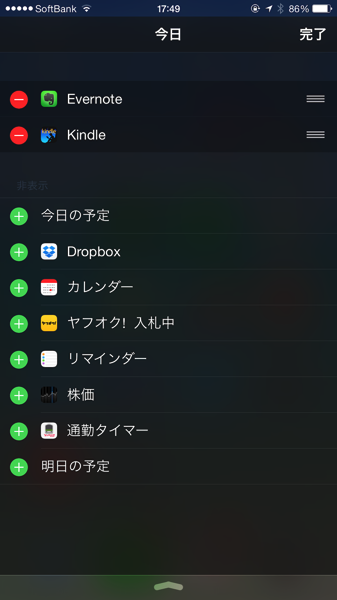
「編集」をタップすると、ウィジェットの追加と削除が可能です。「+」で追加「-」で削除になります。対応しているアプリが表示されます。
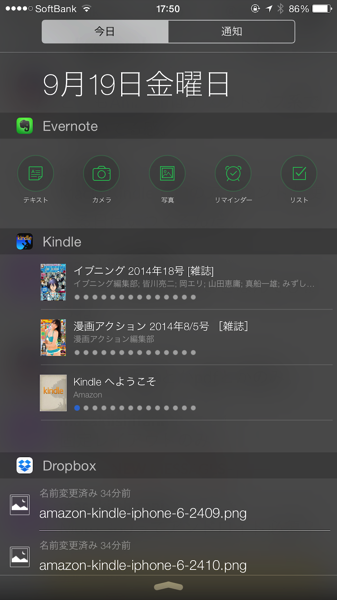
とりあえず「Evernote」「Kindle」「Dropbox」のウィジェットをインストールしてみたのですが、すぐに新規ファイルを作成できる「Evernote」のウィジェットが、まずは便利だと思いました。
対応するアプリが増えると、さらに楽しくなりそうです!
「iOS 8」関連記事
ネタフルでは次のような記事も書いています。
▼【iOS 8】他社製キーボード(IME)をインストールする方法
▼【iOS 8】アプリ切り替え時に表示される「よく使う項目」「履歴」を非表示にする方法